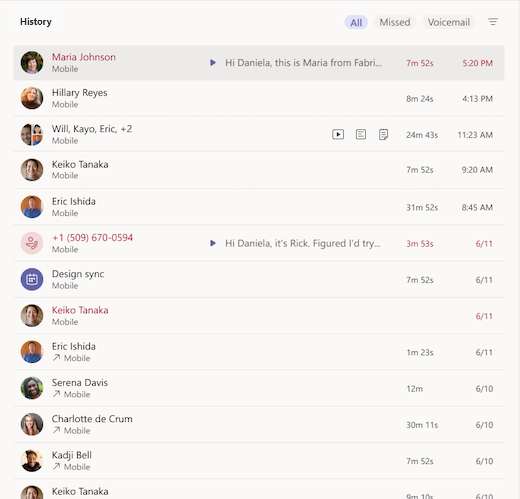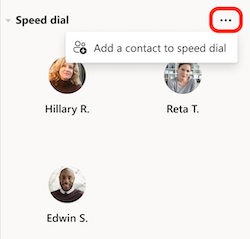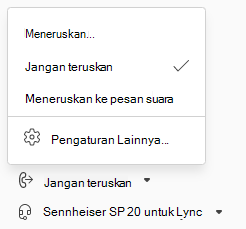Mengenal pengalaman panggilan di Microsoft Teams
Panggilan adalah cara cepat dan efisien untuk terhubung di Teams. Berikut adalah uraian tentang hal yang perlu diketahui di aplikasi Panggilan yang menggabungkan kontak, pesan suara, dan riwayat panggilan.
1. Melakukan panggilan dengan nomor telepon atau nama
Jika Anda telah menyiapkan paket panggilan, Anda bisa menghubungi siapa pun dari Teams.
Untuk menghubungi nomor dari Teams, masuk ke Panggilan. Dari tombol angka, masukkan jumlah orang yang ingin Anda jangkau. Lalu pilih Panggil
Untuk melakukan panggilan grup, masukkan beberapa nama atau nomor ke tombol angka, dan pilih Panggil
2. Lihat riwayat panggilan Anda dan filter panggilan Anda
Riwayat panggilan Anda berada di pusat pengalaman panggilan dan memperlihatkan daftar panggilan sebelumnya dan panggilan tak terjawab.
Untuk mengembalikan panggilan tak terjawab, arahkan mouse ke atas kontak dari daftar riwayat panggilan Anda dan pilih Tindakan lainnya
Untuk meninjau panggilan sebelumnya, panggilan tak terjawab, dan pesan suara Anda, pilih filter yang sesuai di bagian atas daftar riwayat panggilan.
3. Akses ringkasan panggilan cepat, kontak, dan pesan suara Anda di satu tempat
Kontak panggilan cepat Anda muncul di sebelah kanan Teams, bersama dengan kontak dan grup panggilan apa pun yang Anda kelola. Grup kontak menata rekan satu tim Anda untuk membantu Anda menemukan atau menjangkau orang-orang tertentu berdasarkan peran atau tim. Untuk menambahkan seseorang ke grup panggilan, pilih Tindakan lainnya
Alat lain yang tak asing lagi untuk memaksimalkan panggilan adalah pesan suara. Tinjau ringkasan pesan suara dan transkrip dari sisi kanan Teams.
Hubungi seseorang kembali dari pesan suara Anda dengan memilih Tindakan lainnya
4. Menampilkan ringkasan panggilan dengan rekap cerdas
Rekap berguna jika Anda melewatkan sebagian panggilan atau perlu mengonfirmasi detailnya nanti. Alih-alih meminta pembaruan kepada orang lain, Anda dapat dengan cepat melihat apa yang dibahas dan keputusan apa pun yang dibuat. Ini menghemat waktu dan membuat semua orang pada halaman yang sama.
Jika panggilan Anda direkam atau ditranskripsikan, Teams akan membuat rekap yang menyertakan transkrip, perekaman, catatan, dan file bersama. Ini memudahkan Anda untuk mengejar ketinggalan tanpa memutar ulang seluruh panggilan.
Catatan: Rekap tersedia untuk panggilan satu-satu dan grup VOIP dan PSTN.
Cara mengakses Rekap
-
Aplikasi Panggilan: Di aplikasi Panggilan, cari tombol Rekap . Muncul untuk panggilan yang direkam atau ditranskripsikan.
-
Popout halaman rekap: Memilih tombol Rekap akan membuka halaman popout, mirip dengan rapat.
-
Pengalaman web: Di web, Rekap terbuka di tab browser baru.
-
Beberapa rekap: Jika panggilan memiliki beberapa rekap, mereka akan muncul di aplikasi Panggilan, mirip dengan utas obrolan.
Fitur lainnya
-
Riwayat panggilan: Rekap mendukung beberapa kemunculan untuk panggilan, termasuk beberapa rekaman.
-
Rekap Transcript-only: Tersedia untuk panggilan PSTN.
-
Dokumen yang direkomendasikan: File yang disarankan muncul untuk semua tipe panggilan.
-
Pemberitahuan: Anda akan mendapatkan pemberitahuan untuk panggilan VOIP.
Pelajari selengkapnya: Rekap di Microsoft Teams
5. Kelola pengaturan panggilan
Kelola pengaturan panggilan Anda secara langsung dalam pengalaman panggilan. Untuk mengubah perangkat yang tersambung, pilih dari menu menurun di bagian kiri bawah pengalaman panggilan. Anda juga bisa mengelola pengalihan panggilan dan grup panggilan dari menu ini.
Untuk informasi selengkapnya tentang cara menggunakan panggilan di Teams, lihat Hal pertama yang perlu diketahui tentang panggilan di Microsoft Teams.